这篇文章主要介绍了如何使用android实现左右侧滑菜单效果的方法,具有一定借鉴价值,感兴趣的朋友可以参考下,希望大家阅读完这篇文章之后大有收获,下面让小编带着大家一起了解一下。
在android开发中,左右侧滑菜单的开发已成为我们现在开发的必备技术之一,再次之前,我没有做过相类似的demo,但是项目的开发有要求有这样的效果,而且大家都知道,虽然网上由开源的代码,但是不仅种类多,看着一个头两个大,而且代码不好分离。因此我们无法简化成自己的demo,为此,还查阅了很多别人的资料,最后做出了自己想要的效果,具体效果如下所示:
图1 左边菜单
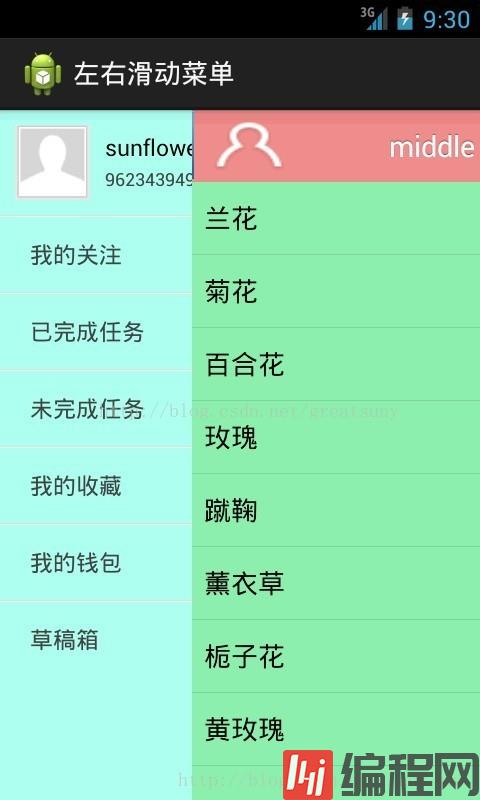
图2 右边菜单
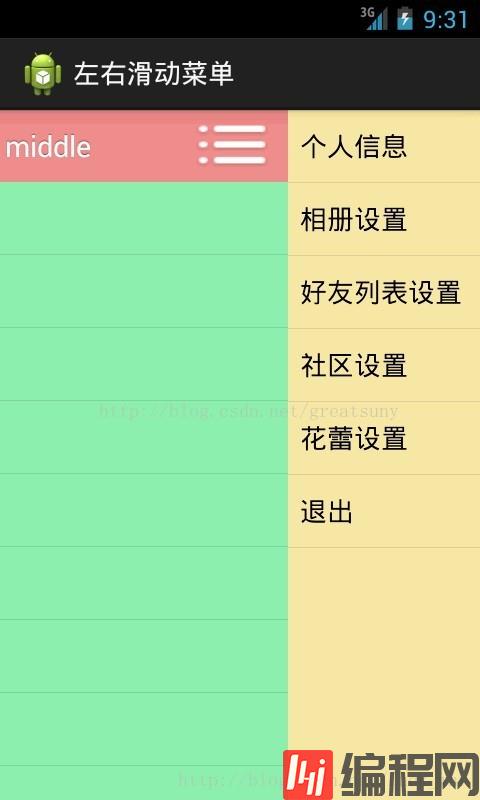
今天要做的是把两个效果结合在一起,左右侧滑菜单
话不多说,直接上代码:
activity_main.xml:
<LinearLayout xmlns:android="http://schemas.android.com/apk/res/android" xmlns:tools="http://schemas.android.com/tools" android:layout_width="match_parent" android:layout_height="match_parent" android:orientation="vertical" > <android.support.v4.widget.DrawerLayout android:id="@+id/dl" android:layout_width="match_parent" android:layout_height="match_parent" android:layout_above="@+id/tv" > <!-- 作为侧拉菜单 主页面显示的效果 要写在布局的最上面 首先进行加载 --> <FrameLayout android:id="@+id/fl" android:layout_width="match_parent" android:layout_height="match_parent" > </FrameLayout> <ListView android:id="@+id/lv" android:layout_width="match_parent" android:layout_height="match_parent" android:background="#ff0" android:layout_gravity="left" > </ListView> <LinearLayout android:id="@+id/ll" android:layout_width="200dp" android:layout_height="match_parent" android:layout_gravity="right" android:background="#0ff" android:orientation="vertical" > <ImageView android:layout_width="100dp" android:layout_height="100dp" android:src="@drawable/ic_launcher" /> <TextView android:layout_width="wrap_content" android:layout_height="wrap_content" android:layout_margin="20dp" android:text="呵呵呵" /> </LinearLayout> </android.support.v4.widget.DrawerLayout></LinearLayout>
frag_main.xml:
<LinearLayout xmlns:android="http://schemas.android.com/apk/res/android" xmlns:tools="http://schemas.android.com/tools" android:layout_width="match_parent" android:layout_height="match_parent" android:gravity="center" android:orientation="vertical" > <TextView android:id="@+id/tv_title" android:layout_width="wrap_content" android:layout_height="wrap_content" android:layout_margin="20dp" android:text="" /> <ImageView android:id="@+id/iv" android:layout_width="100dp" android:layout_height="100dp" android:src="@drawable/ic_launcher" /></LinearLayout>MainActivity.java:
import java.util.ArrayList;import java.util.List;import com.example.day12drawerlayout1.fragment.MainFragment;import android.os.Bundle;import android.support.v4.app.FragmentActivity;import android.support.v4.app.FragmentTransaction;import android.support.v4.widget.DrawerLayout;import android.support.v4.widget.DrawerLayout.DrawerListener;import android.util.Log;import android.view.Gravity;import android.view.View;import android.widget.AdapterView;import android.widget.AdapterView.OnItemClickListener;import android.widget.ArrayAdapter;import android.widget.ListView;public class MainActivity extends FragmentActivity { DrawerLayout dl; ListView lv; @Override protected void onCreate(Bundle savedInstanceState) { super.onCreate(savedInstanceState); setContentView(R.layout.activity_main); dl = (DrawerLayout) findViewById(R.id.dl); // FrameLayout fl = (FrameLayout) findViewById(R.id.fl); // fl.setOnClickListener(new OnClickListener() { // // @Override // public void onClick(View v) { // // TODO Auto-generated method stub // dl.openDrawer(Gravity.RIGHT); // } // }); dl.addDrawerListener(new DrawerListener() { //滑动状态发生改变的时候 会调用该方法 @Override public void onDrawerStateChanged(int arg0) { // TODO Auto-generated method stub Log.i("===============================", "StateChanged" + arg0); } //监听滑动过程中 边界的位置 @Override public void onDrawerSlide(View arg0, float arg1) { // TODO Auto-generated method stub Log.i("===============================", "DrawerSlide" + arg1); } //监听侧拉是否完全展开 @Override public void onDrawerOpened(View arg0) { // TODO Auto-generated method stub Log.i("===============================", "DrawerOpened"); } //监听侧拉是否被关闭 @Override public void onDrawerClosed(View arg0) { // TODO Auto-generated method stub Log.i("===============================", "DrawerClosed"); } }); showMain(); showLV(); } public DrawerLayout getDL(){ return dl; } private void showLV() { lv = (ListView) findViewById(R.id.lv); final List<String> list = new ArrayList<String>(); for (int i = 1; i < 30; i++) { list.add("条目"+i); } ArrayAdapter<String> adapter = new ArrayAdapter<String>(this, android.R.layout.simple_list_item_1, list); lv.setAdapter(adapter); lv.setOnItemClickListener(new OnItemClickListener() { @Override public void onItemClick(AdapterView<?> parent, View view, int position, long id) { // TODO Auto-generated method stub dl.closeDrawer(Gravity.LEFT); //把点击的listview控件中的值 赋值到主Fragment对象中 MainFragment fragment = (MainFragment) getSupportFragmentManager().findFragmentByTag("main"); fragment.setData(list.get(position)); } }); } private void showMain() { //动态加载Fragment FragmentTransaction transaction = getSupportFragmentManager().beginTransaction(); //参数1:FramLayout控件的id, 要替换的Fragment对象 transaction.replace(R.id.fl, new MainFragment(), "main"); transaction.commit(); }}MainFragment.java:
import android.os.Bundle;import android.support.annotation.Nullable;import android.support.v4.app.Fragment;import android.view.Gravity;import android.view.LayoutInflater;import android.view.View;import android.view.View.OnClickListener;import android.view.ViewGroup;import android.widget.ImageView;import android.widget.TextView;import com.example.day12drawerlayout1.MainActivity;import com.example.day12drawerlayout1.R;public class MainFragment extends Fragment{ TextView tv; ImageView iv; @Override @Nullable public View onCreateView(LayoutInflater inflater, @Nullable ViewGroup container, @Nullable Bundle savedInstanceState) { View view = View.inflate(getActivity(), R.layout.frag_main, null); tv = (TextView) view.findViewById(R.id.tv_title); iv = (ImageView) view.findViewById(R.id.iv); iv.setOnClickListener(new OnClickListener() { @Override public void onClick(View v) { // TODO Auto-generated method stub MainActivity activity = (MainActivity) getActivity(); activity.getDL().openDrawer(Gravity.RIGHT); } }); return view; } public void setData(String str){ tv.setText(str); }}感谢你能够认真阅读完这篇文章,希望小编分享的“如何使用android实现左右侧滑菜单效果的方法”这篇文章对大家有帮助,同时也希望大家多多支持编程网,关注编程网行业资讯频道,更多相关知识等着你来学习!




